Аутор:
Louise Ward
Датум Стварања:
6 Фебруар 2021
Ажурирати Датум:
1 Јули 2024

Садржај
Опера Мини је данас сувише познат веб прегледач. Међутим, овај прегледач не може да преузима видео записе са ЈуТјуб доле. Данас ћемо научити савете за то.
Кораци
Метод 1 од 2: Променом УРЛ-а
Приступ ИоуТубе веб локација.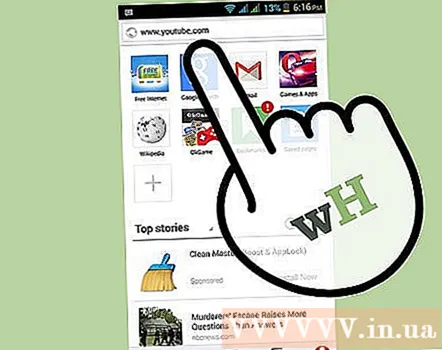

Пронађите ИоуТубе траку за претрагу и унесите име видео записа који желите да преузмете.
Изаберите жељени видео са листе резултата претраживања. Напомена: немојте кликнути на гледај видео.
Идите на траку за адресу прегледача - тамо унесите УРЛ. Требали бисте видети адресе које почињу са (м.)
Избриши (м.) и унесите (сс) (без тачке).
Кликните ОК. Отвориће се нова страница, на којој можете преузети видео запис.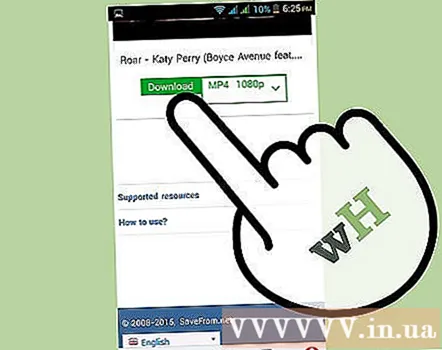
Изаберите жељени формат и кликните на дугме за преузимање.
Опера Мини ће затражити пут за преузимање датотеке. Изаберите везу и преузмите видео!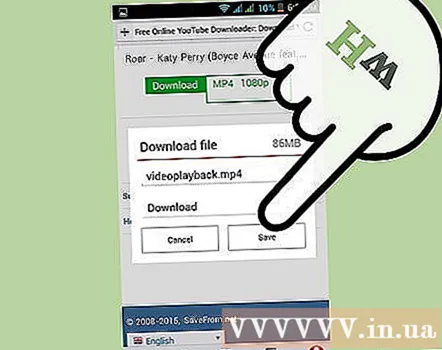
Метод 2 од 2: Јавасцрипт-ом
Отворите прегледач Опера Мини.
Приступ ЈуТјуб
Изаберите „Ознаке (# 5)“ на опера мини. Напомена: # 5 је пречица доступна само у опера мини 6 и новијим верзијама.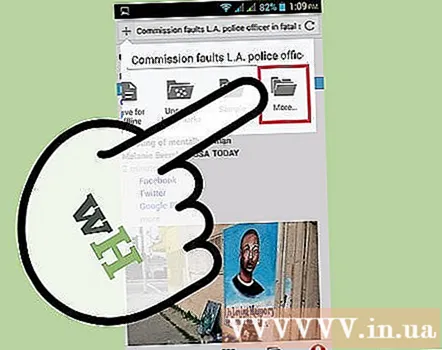
Означи и именуј обележивач као ИоуТубе преузимање.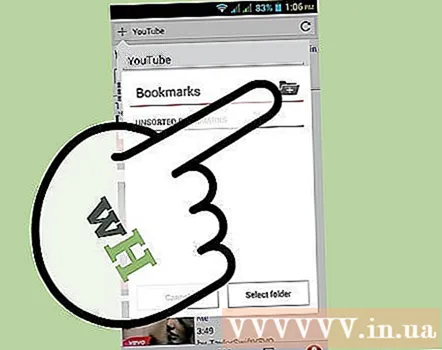
Замените УРЛ са јавасцрипт-ом. Овај програмски језик можете пронаћи на блогспот.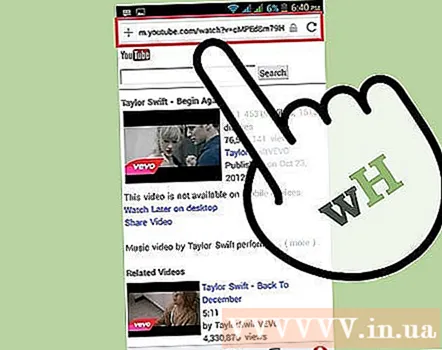
Сачувајте обележивач.
Изаберите жељени видео на ИоуТубе-у.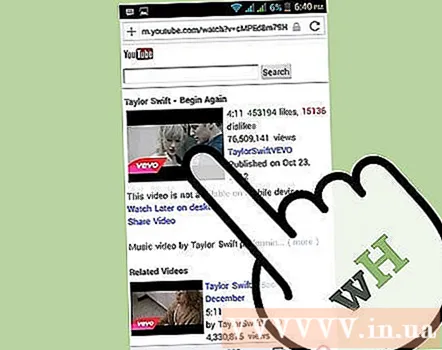
Померите се надоле и одаберите радну површину или стандардни приказ.
Приступите подешавањима прегледача и укључите опције приказ у једној колони (приказ у једној колони) горе.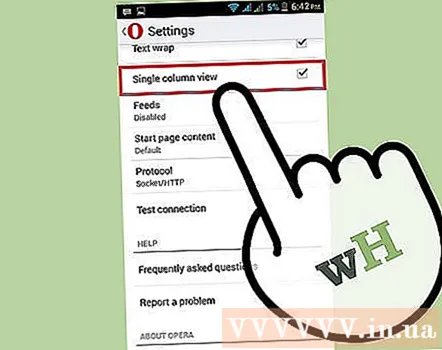
Поново учитајте веб страницу.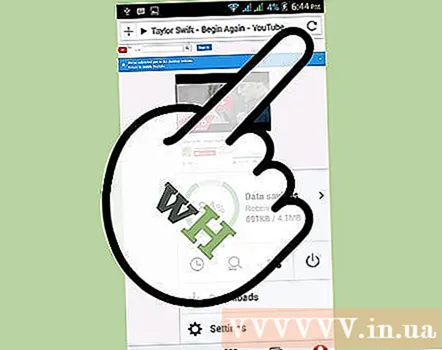
Изаберите Сачувани обележивач.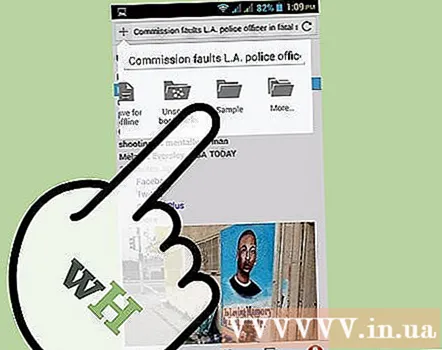
Видећете поље за преузимање испод. Притисните дугме за преузимање, сачувајте путању и датотека ће бити преузета!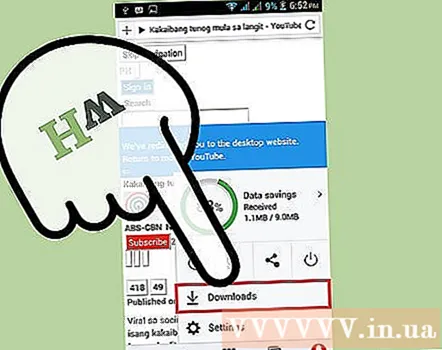
Савет
- Можете следити први начин (директно промените УРЛ) за преузимање ИоуТубе видео снимака на рачунар.



